ファイルをアップロードするには、上記のリンクをクリックして、アップロードサイトにログインします。
ユーザ名とパスワードの入力を求められますので、ユーザ名に「ateuser」と入力します。パスワードは、弊社担当よりお知らせします。
ログインが成功すると下記の画面が表示されます。
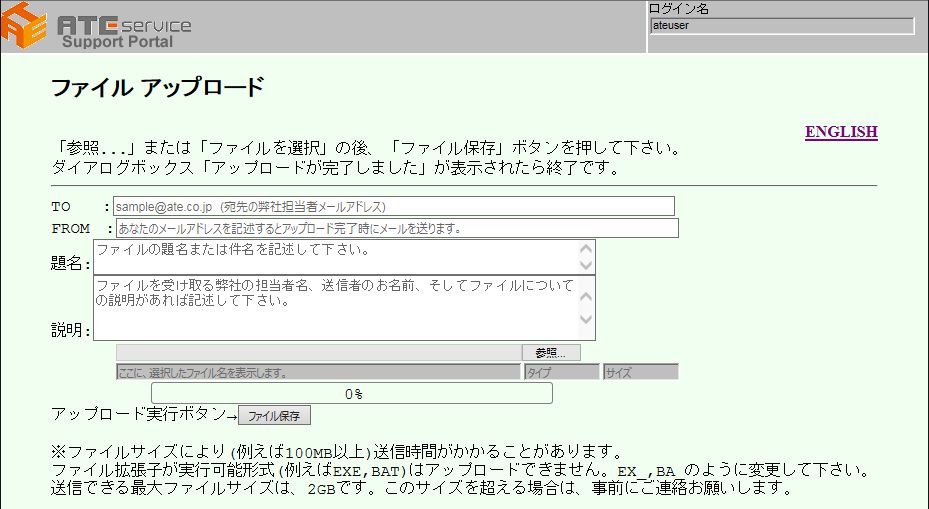
| 項目名 | 説明 | 入力 |
| TO | ファイルを送信したい弊社担当者のメールアドレスを記入して下さい。メールアドレスのドメイン名は @ate.co.jp として下さい。 | 必須 |
| FROM | 送信者のメールアドレスを記入すると、ファイルアップロード完了時にメールを送ります。容量の大きなファイルを送る場合に、時間がかかりますので、完了したことをメールで受け取ることができます。ブランクにすると、メールは送りません。 | 任意 |
| 題名 | ファイルの題名、件名を記入して下さい。ブランクの状態で、ファイルを選択するとファイル名が自動的に記入されます。 | 任意 |
| 説明 | 宛先の弊社担当者名、送信者のお名前、また、送信したファイルに関する説明を記述して下さい。 | 任意 |
| ファイル選択 | ブラウザにより異なりますが、 |
必須 |
| ファイル名 | ファイル選択した後に、ファイル名を表示します。表示のみで変更はできません。 | 不可 |
| ファイルタイプ | ファイル選択した後に、ファイルタイプを表示します。表示のみで変更はできません。 | 不可 |
| ファイルサイズ | ファイル選択した後に、ファイルサイズを表示します。表示のみで変更はできません。 | 不可 |
| 0% | ファイル送信済みの割合を%と棒グラフで表示します。大きなファイルを送信するときの送信完了時間の予想に役立ちます。 | 不可 |
| ファイル保存 |
ファイル送信を実行するボタン。TOメールアドレスが未記入、ファイルが未選択、ファイルタイプが実行形式の場合は、ダイアログボックスが表示され、送信することができません。 ファイルサイズが規定値を超えた場合は確認ダイアログボックスが表示されます。確認後に送信することもできます。 | 必須 |